

|
|
|
|
|
最近有一些Win11用户发现桌面上的回收站图标变灰了,无法进行任何操作,这是怎么回事?可以尝试删除回收站图标并从图标设置中添加相同的图标,除此之外,小编还整理了几个解决办法,快来看看吧。 修复方法1:更改回收站值 您必须手动更改可以从桌面中删除图标的回收站相关值。 步骤 1、使用 Windows 键打开开始菜单。在那里,您必须键入注册表编辑器。 步骤 2、打开注册表编辑器以打开它。 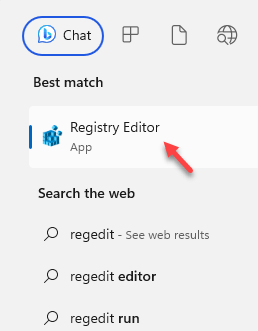 步骤 3、转到下面提到的枚举值 – ComputerHKEY_LOCAL_MACHINESOFTWAREMicrosoftWindowsCurrentVersionPoliciesNonEnum 步骤 4、在右侧窗格中,您将找到几个值。找到{645FF040-5081-101B-9F08-00AA002F954E}值。 如果找不到指定的值,请按照以下步骤创建新值 – 一个。只需右键单击右侧窗格,然后点击新建>,然后单击DWORD(32 位)值即可创建值。 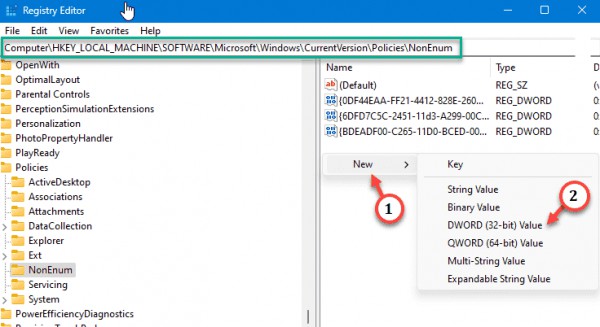 b.只需将值命名为{645FF040-5081-101B-9F08-00AA002F954E}。 步骤 5、双击该值,以便对其进行编辑。 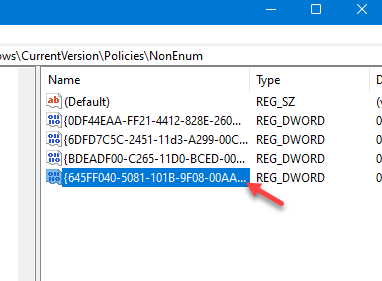 步骤 6、在空白的数值数据框中输入0。 步骤 7、之后,单击确定以保存值更改。 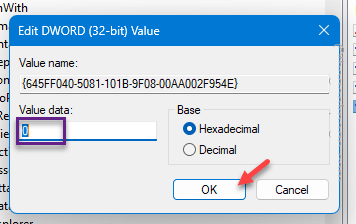 退出注册表编辑器页。但是您不会立即看到回收站图标。要注意到此更改,您必须重新启动系统。 修复方法2:禁用回收站组策略 有一个组策略可以从桌面中删除回收站图标。立即禁用它。 步骤 1、只需在打开搜索框后写下此快捷方式gepdit.msc。 步骤 2、打开gpedit.msc选项以打开它。 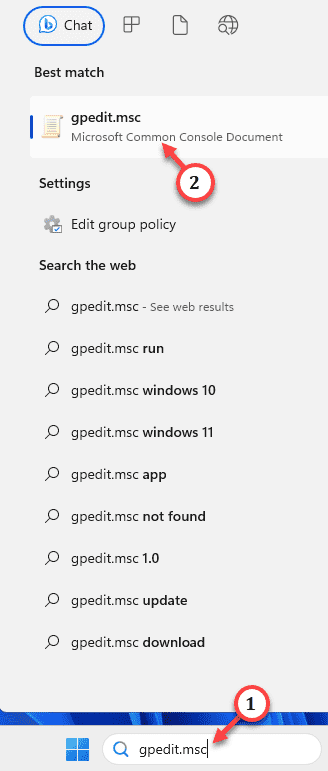 步骤 3、按照给定的路径到达桌面策略 – User ConfigurationAdministrative TemplatesDesktop 步骤 4、到达那里后,在右侧窗格中找到从桌面删除回收站图标策略。 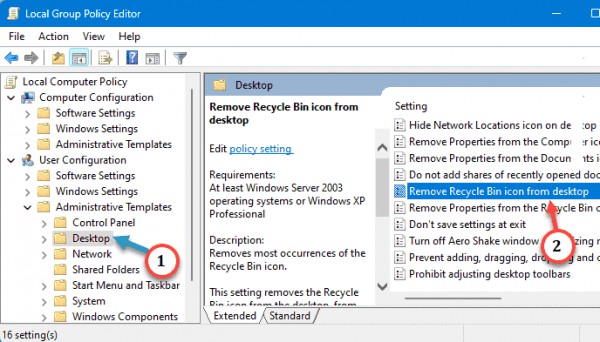 步骤 5、切换到未配置选项。 步骤 6、接下来,使用应用和确定。 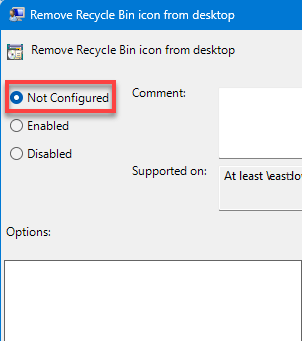 退出本地组策略编辑器。 重新启动计算机以从系统中撤销组策略。 以上就是Win11回收站显示灰色怎么回事?回收站灰显怎么办的全部内容,望能这篇Win11回收站显示灰色怎么回事?回收站灰显怎么办可以帮助您解决问题,能够解决大家的实际问题是软件自学网一直努力的方向和目标。 |